Google Chrome för Android låter dig nu söka efter intrångade lösenord!
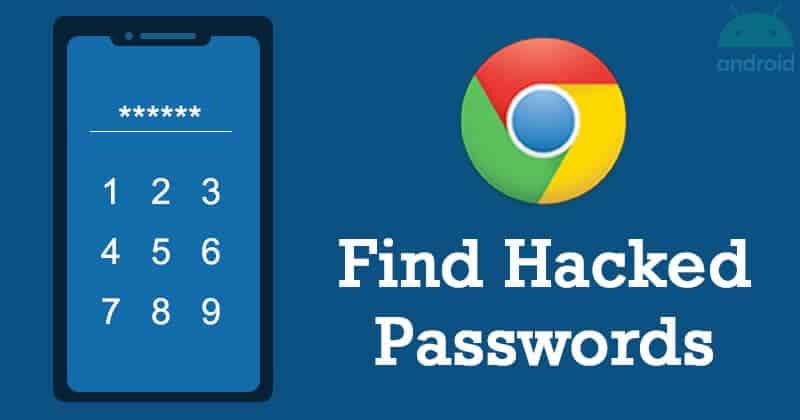
Nåväl, Google Chrome är just nu den mest populära webbläsaren för Windows, Android och iOS. Webbläsaren används nu av miljontals användare för att surfa på internet. Nyligen introducerade Google Chrome några säkerhetsfunktioner som lösenordskontroll, Säker surfning, etc.
Nu har vi upptäckt en annan bästa säkerhetsfunktion på Chrome för Android. Den nya funktionen talar om för dig om ditt sparade lösenord har läckt någonstans eller stulits. Från och med nu är funktionen för lösenordskontroll tillgänglig för Windows- och Android-versionen av webbläsaren Chrome.
Vi har redan delat en artikel om hur du använder Chromes funktion för lösenordskontroll på Windows. Och idag kommer vi att dela samma sak för Android. Så i den här artikeln kommer vi att dela en detaljerad guide om hur du aktiverar funktionen “Säkerhetskontroll” eller lösenordskontroll på Chrome för Android. Låt oss kolla in.
Sök efter intrång i Chrome för Android
Säkerhetskontrollen är dold under Chromes flagginställningar. Vi måste aktivera två flaggor för att använda den nya funktionen. Följ stegen noggrant.
Steg 1. Först av allt, gå till Google Play Butik och uppdatera Google Chrome webbläsare.
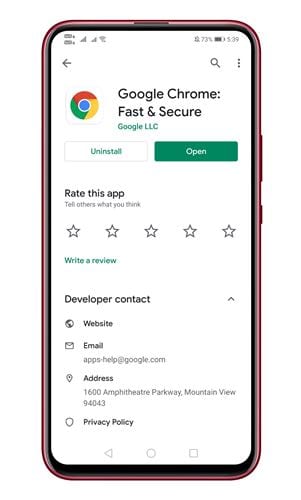
Steg 2. Starta nu webbläsaren Google Chrome på din Android-enhet.
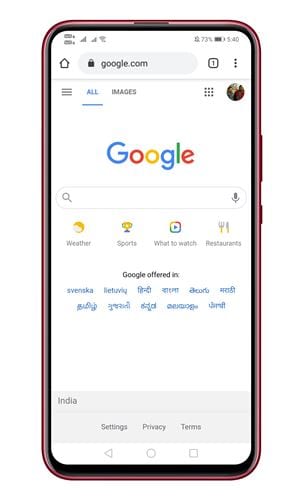
Steg 3. Ange nu adressen chrome://flags i URL-fältet.
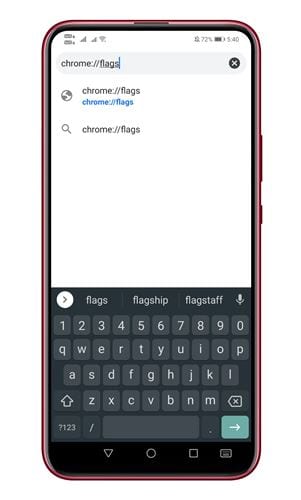
Steg 4. Detta öppnar sidan Flaggor. Sök efter “Bulk Password” på flaggorna. Välj “Aktivera” för flaggan “Bulk Password Check”.
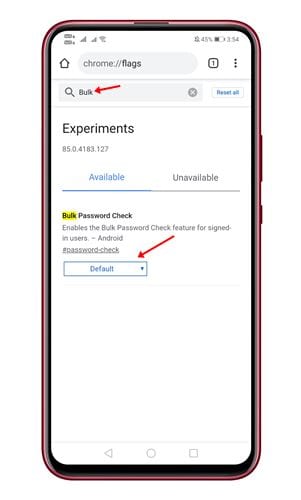
Steg 5. När du är klar, sök efter “Säkerhetskontroll” på sidan med Chrome-flaggor. Välj “Aktivera” för flaggan “Säkerhetskontroll på Android”.
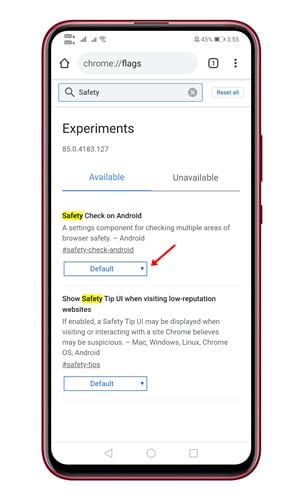
Steg 6. När du är klar trycker du på knappen “Starta om” för att starta om webbläsaren.
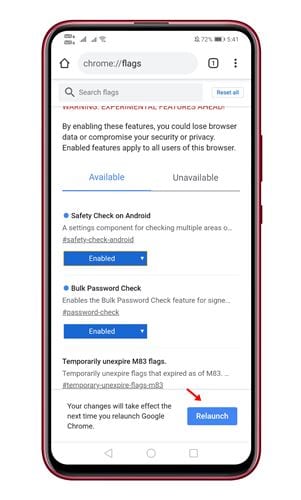
Steg 7. Öppna Chrome-inställningar efter omstarten. Du hittar ett nytt “Säkerhetskontroll”-alternativ i Inställningar.
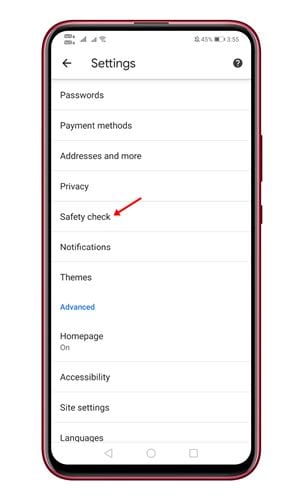
Steg 8. Klicka på knappen Säkerhetskontroll så hittar du tre nya alternativ – Uppdateringar, Lösenord och Säker webbsökning.
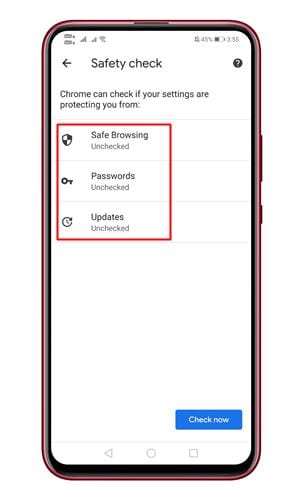
Steg 9. För att leta efter det komprometterade lösenordet, tryck på knappen “Kontrollera nu”.
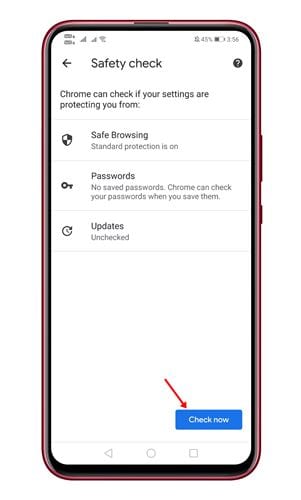
Det är allt! Du är färdig. Om Chrome för Android hittar något inträngt lösenord kommer det att visa dig lösenordet. Ändra helt enkelt det komprometterade lösenordet.
Så, det var allt från oss för idag! Så här kan du söka efter intrångade lösenord på Chrome för Android. Jag hoppas att den här artikeln hjälpte dig! Dela det också med dina vänner.